-
Didžioji Britanija+44 (20) 4577-20-00
-
JAV+1 (929) 431-18-18
-
Izraelis+972 (55) 507-70-81
-
Brazīlija+55 (61) 3772-18-88
-
Kanada+1 (416) 850-13-33
-
Čekija+420 (736) 353-668
-
Estija+372 (53) 683-380
-
Graikija+30 (800) 000-02-04
-
Airija+353 (1) 699-43-88
-
Islande+354 (53) 952-99
-
Lietuva+370 (700) 660-08
-
Nyderlandai+31 (970) 1027-77-87
-
Portugalija+351 (800) 180-09-04
-
Rumunija+40 (376) 300-641
-
Švedija+46 (79) 008-11-99
-
Slovakija+421 (2) 333-004-23
-
Šveicarija+41 (22) 508-77-76
-
Moldova+373 (699) 33-1-22
 Latviešu
Latviešu
Faila saglabāšana Nano Linux operētājsistēmā
- Mājas
- Zināšanu bāze
- Faila saglabāšana Nano Linux operētājsistēmā
Teksta redaktors Nano operētājsistēmai Linux tiek uzskatīts par vienu no izplatītākajiem iesācēju vidū. Tā priekšrocība ir tā, ka ar to var bez problēmām rediģēt konfigurācijas failus, turklāt tas ir viegli lietojams un pieejams vairumā izplatītāju. Šajā pamācībā mēs jums pastāstīsim, kā saglabāt failu Nano. ja jau esat veicis izmaiņas konfigurācijas failā.
Kas ir Nano operētājsistēmai Linux
Nano ir vienkāršs komandrindas teksta redaktors, kas bieži tiek izmantots Linux distributīvos. Tas nodrošina pamata teksta rediģēšanas funkcijas, piemēram, ievietošanu, dzēšanu, meklēšanu un aizstāšanu, un, pateicoties sintakses izcelšanai, atbalsta dažādas programmēšanas valodas.
Tam ir vienkāršs interfeiss un vadības taustiņi, padarot to pieejamu arī komandrindas iesācējiem. Tas ir viens no populārākajiem teksta redaktoriem Linux operētājsistēmā, jo ir viegli lietojams. Lai palaistu Nano, terminālī vienkārši ievadiet komandu "nano", kas atvērs teksta failu Nano redaktorā, kurā varat veikt izmaiņas un saglabāt failus.
Kā saglabāt izmaiņas programmā Nano
Ir vairāki saglabāšanas veidi. Apskatīsim katru no tiem sīkāk.
Parastā saglabāšana
Visvienkāršākais veids ir nospiest tastatūras saīsni Ctrl+O. Pēc visu izmaiņu veikšanas failā, lai tās saglabātu. Programmas apakšdaļā redzamas visas karsto taustiņu īsās kombinācijas, kas nepieciešamas, lai izmantotu utilītu. Šajā programmas daļā ir uzskaitīti visi īsceļi, kas var palīdzēt darbā.
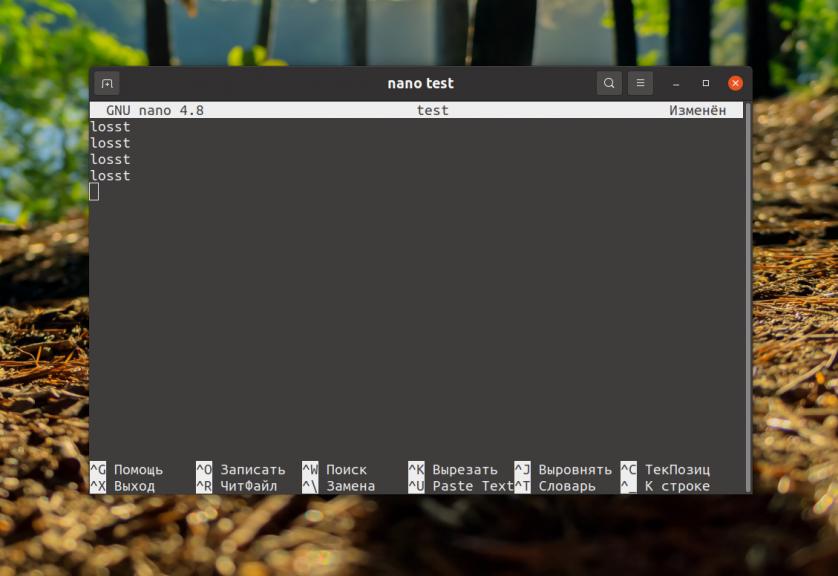
Uzreiz pēc taustiņu nospiešanas redaktors lūgs ievadīt saglabājamā faila nosaukumu:
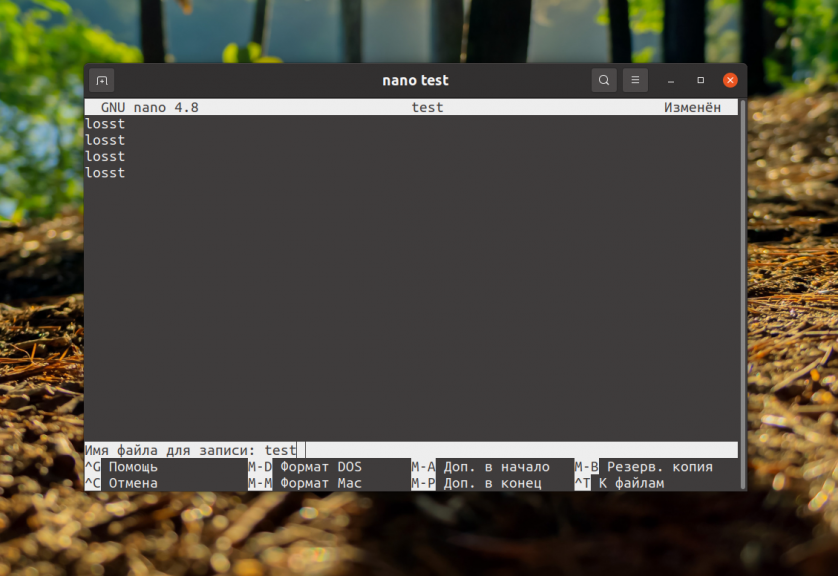
Kad esat pabeidzis, nospiediet Enter. Lai atgrieztos rediģēšanas logā, nospiediet Ctrl+X. Pēc tam programma jūs informēs, ka fails ir veiksmīgi saglabāts.
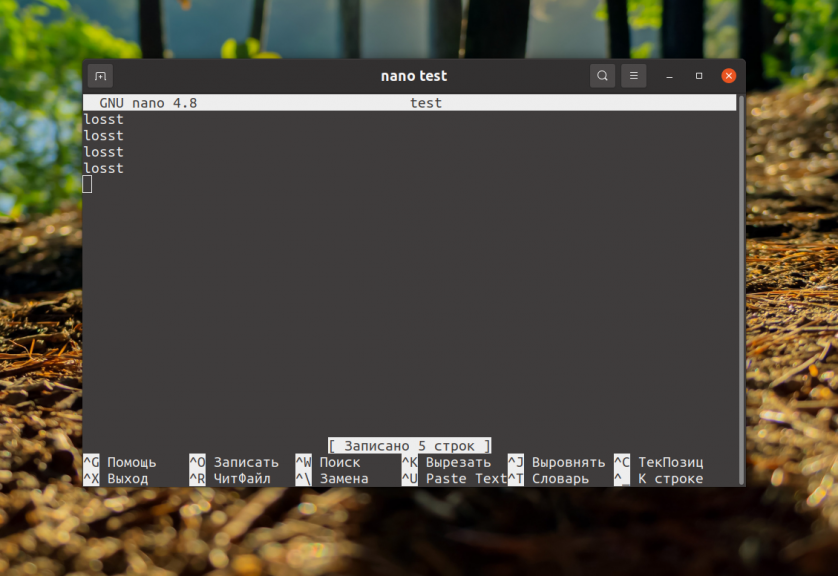
Šobrīd redaktoru var aizvērt, nospiežot Ctrl+X.
Saglabāšana bez rakstīšanas piekļuves
Apskatīsim arī gadījumu, kad nepieciešams saglabāt datus failā, kas pieder citam lietotājam vai superlietotājam, un šim ierakstam nav piekļuves vai atļaujas. Šādā gadījumā lietotājs redzēs: "Rakstīšanas kļūda /faila nosaukums/lietas nosaukums: piekļuve liegta":
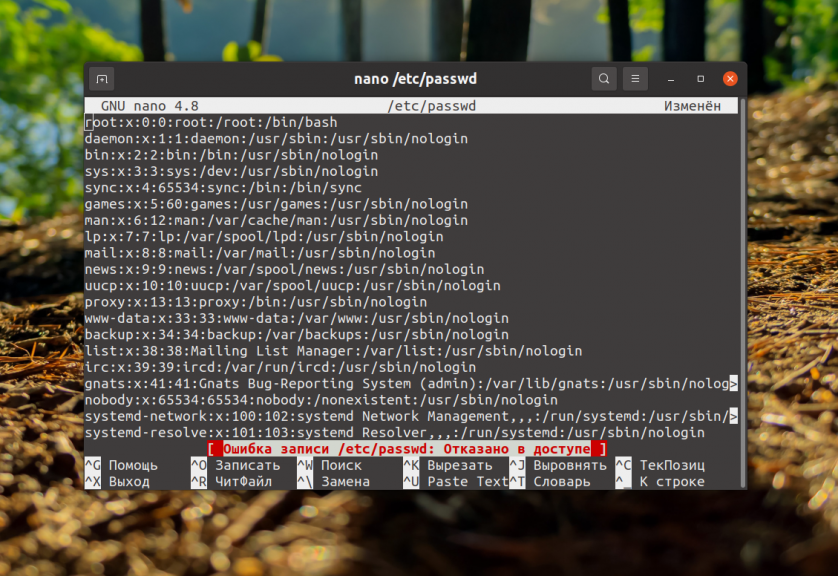
Kā atrisināt problēmu? Visvienkāršākais veids ir aizvērt redaktoru(Ctrl+X), nesaglabājot izmaiņas. Atbilde uz šo jautājumu ir Nē:
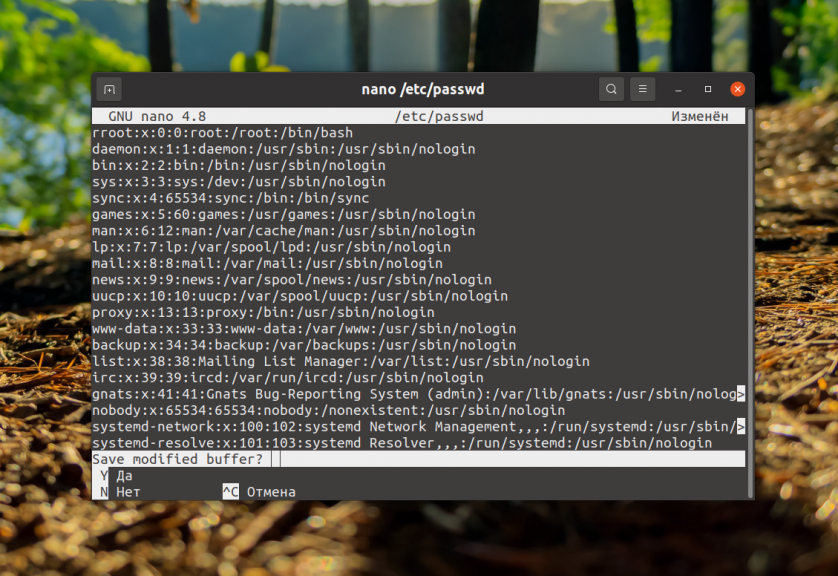
Pēc tam, kad tas ir izdarīts, redaktoru var palaist kā superlietotājs:
$ sudo nano /etc/passwdPēc tam varat ierakstīt datus failā. Ja izmaiņas nedrīkst pazaudēt, faila nosaukuma uzvednē norādiet ceļu līdz jaunajam failam savā mājas direktorijā, piemēram, ~/temp_passwd:
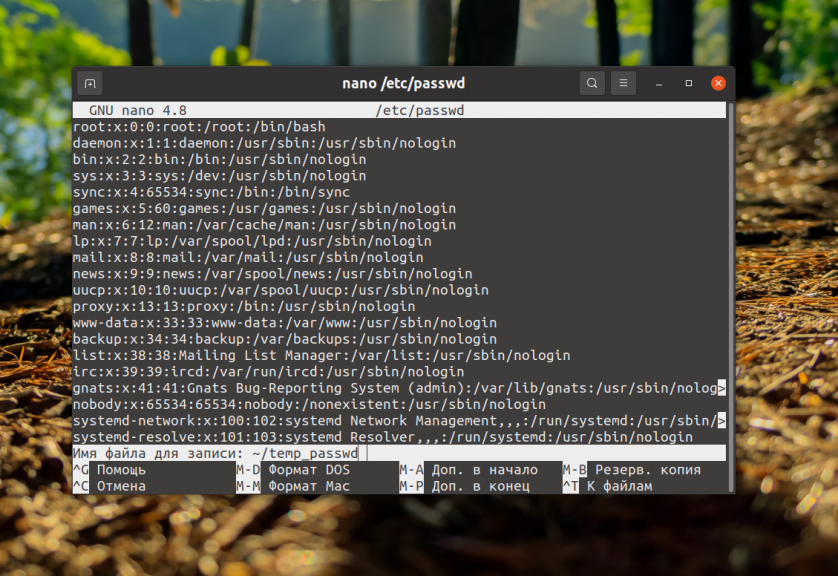
Tomēr, ja mēģināsiet saglabāt datus datnē, kas pieder citam lietotājam vai superlietotājam, kuram jums nav piekļuves (piemēram, konfigurācijas datnēs direktorijā /etc), tiks parādīta kļūda: "Error writing /filename/file name: Access denied":
Visvienkāršāk ir aizvērt redaktoru, nospiežot kombināciju Ctrl+X, nesaglabājot izmaiņas. Uz redaktora jautājumu par bufera saglabāšanu jāatbild ar No:
Un pēc tam atveriet redaktoru kā superlietotājs:
$ sudo nano /etc/passwdPēc tam jūs varēsiet ierakstīt datus failā, kā aprakstīts iepriekš. Ja nevēlaties pazaudēt izmaiņas, faila nosaukuma vaicājuma laikā varat norādīt ceļu uz jauno failu savā mājas direktorijā, piemēram, ~/temp_passwd:
Pēc tam fails tiks saglabāts tur, kur to varēsiet viegli pārvietot, lai aizstātu veco failu ar komandu mv, izmantojot sudo:
$ sudo mv ~/temp_passwd /etc/passwdAtcerieties, ka visi sistēmas faili rediģējami kā superlietotājam.
Nano priekšrocības
Tam ir vairākas priekšrocības, kas padara to par populāru teksta redaktoru Linux lietotājiem:
- Lietošanas ērtums: tam ir vienkāršs interfeiss un vadības taustiņi, tāpēc tas ir ideāli piemērots tiem, kas ir iesācēji komandrindas lietošanā. Nav nepieciešams iegaumēt sarežģītas tastatūras īsceļu kombinācijas kā citos teksta redaktoros.
- Neliels izmērs un ātra ielāde: tas ir neliels un ātri startē, tāpēc ir lieliska izvēle ātrai failu rediģēšanai serverī vai terminālī.
- Sintakses izcelšana: atbalsta dažādu programmēšanas valodu sintakses izcelšanu, tādējādi atvieglojot koda lasīšanu un rediģēšanu.
- Iespēja strādāt attālinātos serveros: darbojas komandrindā, to var izmantot, lai rediģētu failus attālinātos serveros, izmantojot SSH, bez nepieciešamības izmantot GUI.
- Failu saglabāšanas un augšupielādes iespēja: ļauj viegli saglabāt un augšupielādēt failus, kā arī veikt citas pamata teksta rediģēšanas darbības.
- Lielākajā daļā Linux distributīvu Nano ir iekļauts pēc noklusējuma: Linux lietotāji var atrast Nano instalētu lielākajā daļā distributīvu, un tas nav jāinstalē atsevišķi.
Šīs priekšrocības padara Nano par populāru izvēli tiem, kas meklē vienkāršu un efektīvu teksta redaktoru Linux vidē.






































